利用 Galaxy Note20 | Note20 Ultra 的加強版 S Pen 享受隔空手勢操作
Galaxy Note20 與 Note20 Ultra 的 S Pen 與真實的書寫用筆已大為接近。更快速的 S Pen 將時時刻刻為您提供更精確且更實用的體驗。加強版 S Pen 提供 5 種配合您的動作的新隔空遙控手勢。使用 S Pen 的點選或隔空遙控,即可享受簡報瀏覽、播放及暫停影片,或是拍攝相片。
延遲性更低的 S Pen
S Pen 的顯示延遲已在 Galaxy Note20 及 Note20 Ultra 獲得改善,因此 S Pen 可提供精確又快速的體驗,如同真正的書寫用筆。
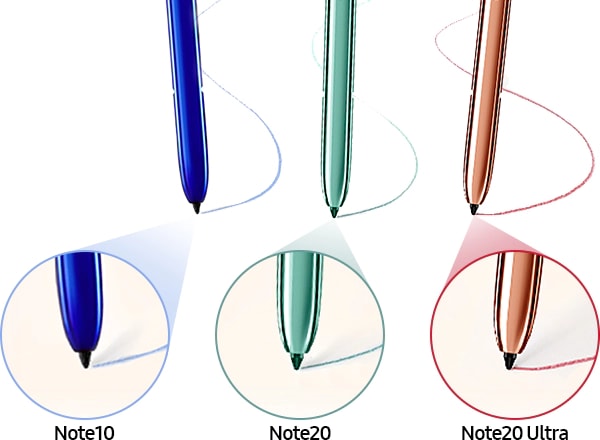
注意:
- 使用 S Pen 時,請勿將其彎曲或過度用力。S Pen 可能被損壞,或是筆尖會變形。
- 請勿用 S Pen 在螢幕過度用力。筆尖可能會變形。
- 如裝置附近有磁鐵,S Pen 的部分操作(如充電或觸摸螢幕)會無任何作用。
- 如有水滲入 S Pen 插槽,請先輕力搖動裝置將插槽中的水清除,然後再使用該裝置。
- 如 S Pen 運作不正常,請送往 Samsung 服務中心。
5 種新的隔空遙控手勢
隔空遙控功能可遙距離控制應用程式,透過藍牙低功耗(BLE)利用已連接的 S Pen 使用您的裝置。這些隔空遙控可讓您以簡單的揮動或點選,以縮放相機、改變音量,或是翻閱相片等等。
- 啟動相機應用程式:長按 S Pen 按鈕。
- 拍攝相片:使用相機應用程式時,按一下 S Pen 的按鈕即可。
- 播放音樂時調高或調低音量:按住 S Pen 按鈕並且同時向上或向下移動 S Pen。
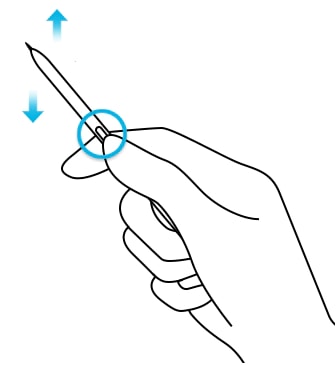
Galaxy Note20 及 Note20 Ultra 的 S Pen 經過重新設計,可適應您的動作,讓您以簡單手勢控制您的電話。在此之前,Galaxy Note10 系列設有 6 個手勢(左/右、上/下、左/右擺動)供用於控制設備。Galaxy Note20 及 Note20 Ultra 的 S Pen 加入了五個可供任何地方使用的新遙控手勢,無論是哪一個程式正在運作。
- 左後:向後瀏覽
- 右後:前往最近使用的應用程式
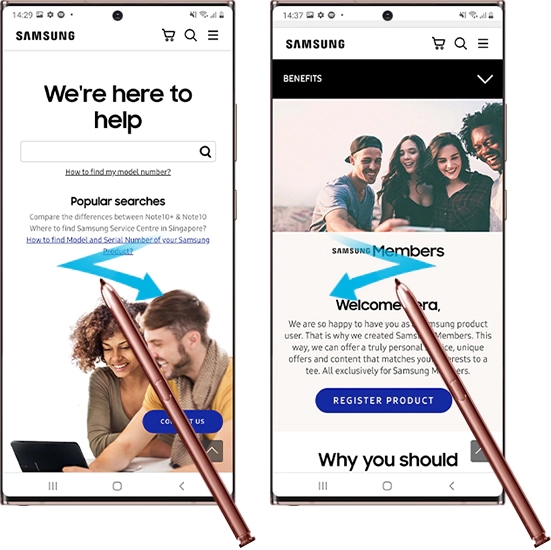
- 上下:前往主頁
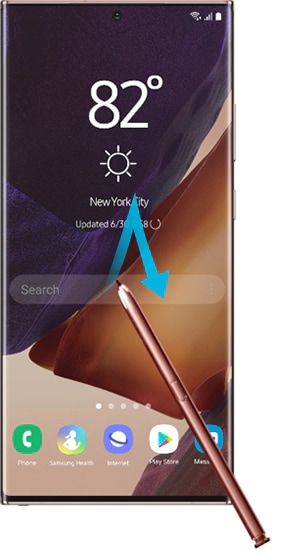
- 下上:智能選擇
您可使用 S Pen 選取一個區域,並執行諸如共享或保存等操作。您亦可在影片中選取一個區域並截取為 GIF 動畫。
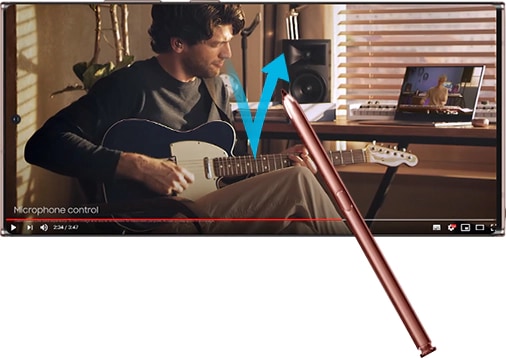
- 搖動:截取及畫面寫入
截取螢幕畫面並在其中書寫或畫圖,或從已截取的圖檔中裁剪出某一區域。您還可諸如網頁等長頁面截取可見內容及隱藏內容。

注意:
- 您須為 S pen 充電,方可使用 S pen 隔空手勢操作功能。
- 當您從插槽取下 S Pen 時,工具條會出現 S pen 圖標。
- 如 S Pen 在遠離設備的地方充電,或 S Pen 與設備之間有障礙物或外部干擾,則 S Pen 將會與設備斷開連線,且圖標轉為灰色。
- 如要再次使用 S Pen 隔空遙控手勢功能,請將 S Pen 重新插入插槽將 S pen 連接設備。隔空遙控手勢功能須距離螢幕 10 公分方可使用。
如何移除 S Pen
您可輕鬆取下及重新插入 S Pen。按下 Galaxy Note20 及 Note20 Ultra 底下的 S Pen 末端,然後從插槽中抽出。要保存 S Pen,將其重新插入插槽,然後將其推入至其固定。
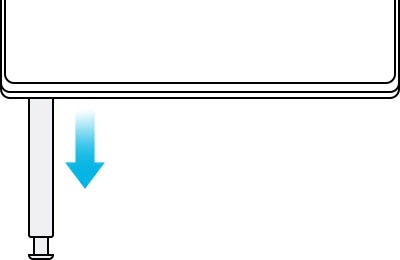
如何為 S Pen 充電
將 S Pen 插入插槽,即會自動開始充電。如已停用隔空手勢功能,S Pen 將會僅在設備充電時充電。即使 S Pen 電量已完全耗盡,您可使用其他 S Pen 功能,諸如觸摸觸控式螢幕或隔空手勢指令功能。
注意:您須先為 S Pen 充電,方可使用 S Pen 的按鈕遙距控制應用程式。
注意:設備的畫面截圖及選單可能會因設備型號及軟件版本而異。
感謝您提供意見讓我們了解您的需要
請回答所有問題。